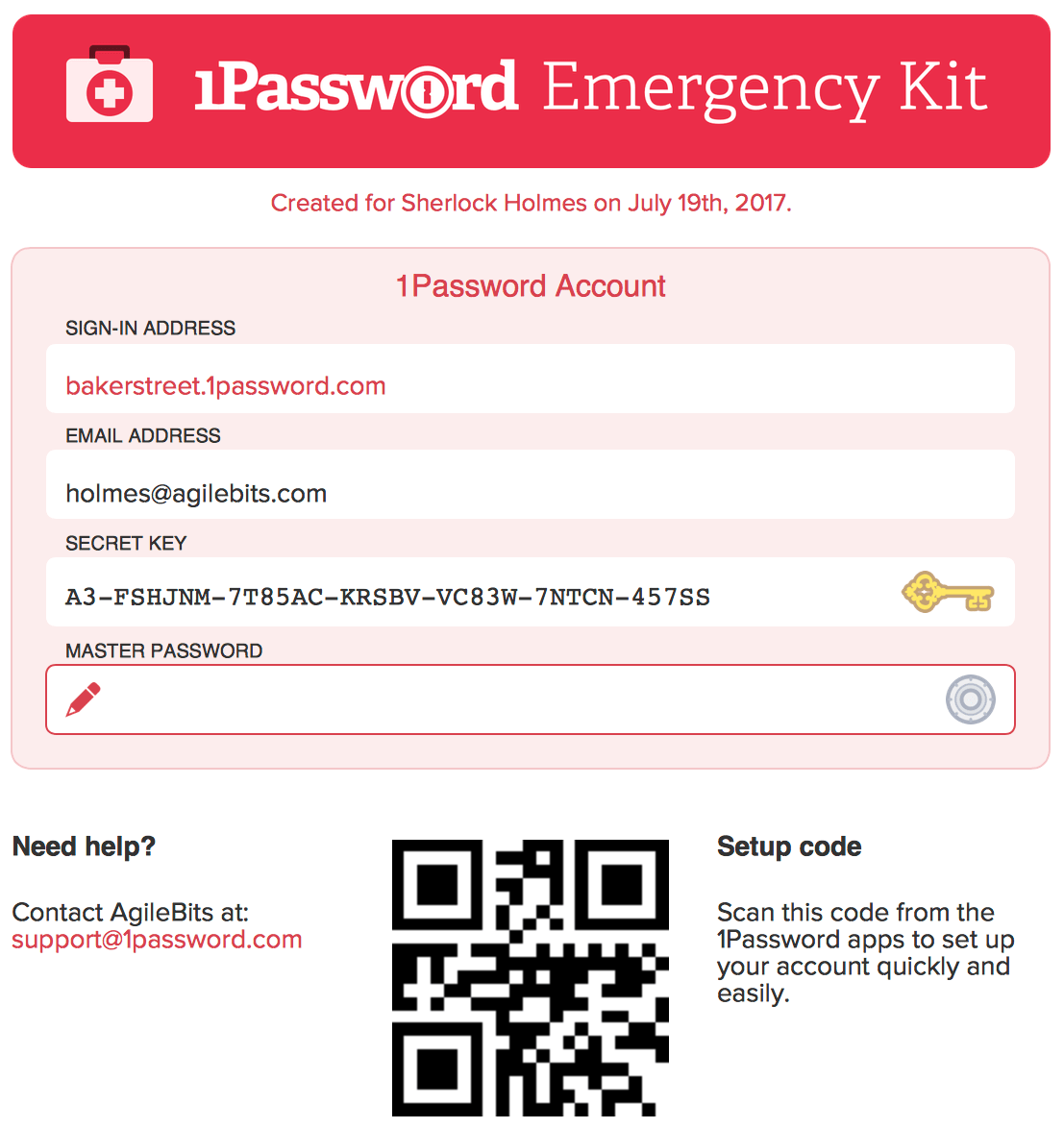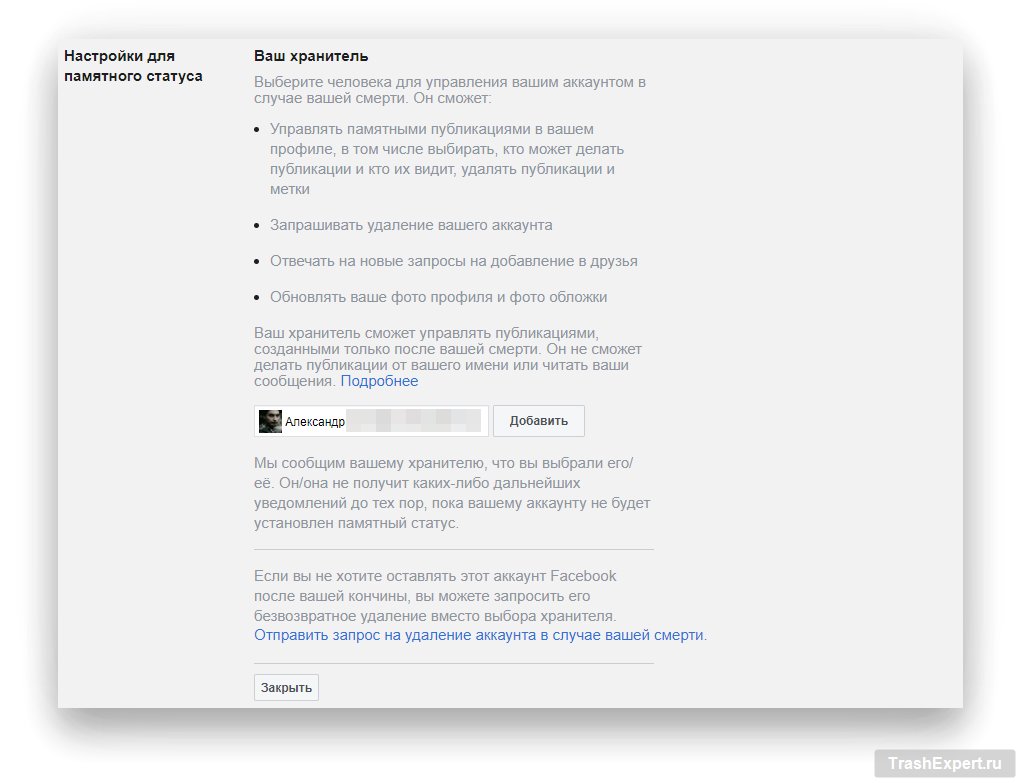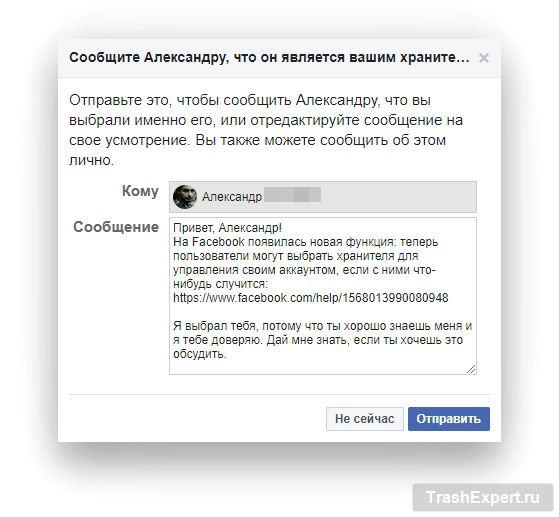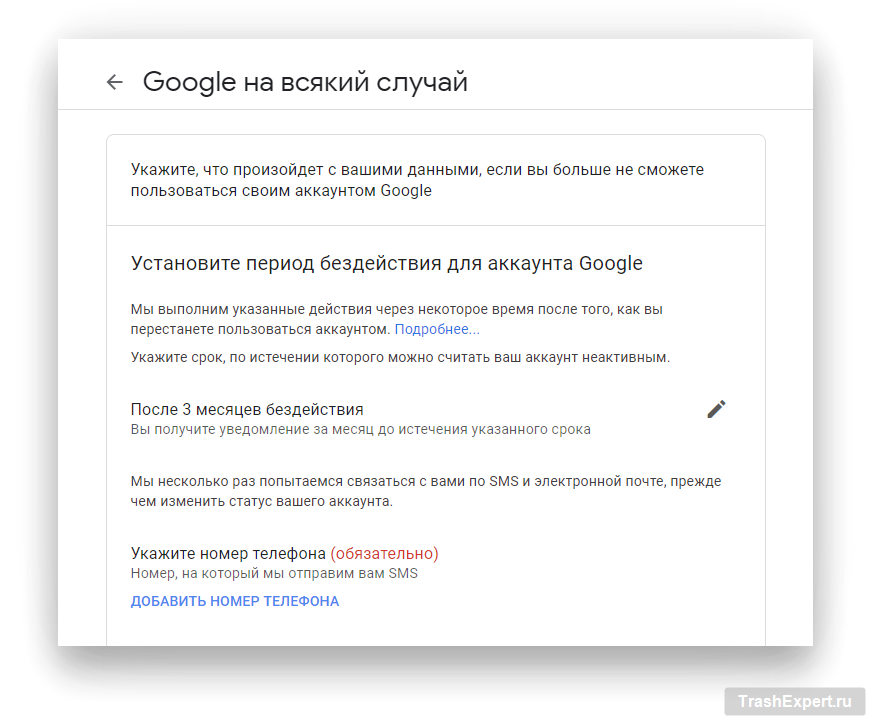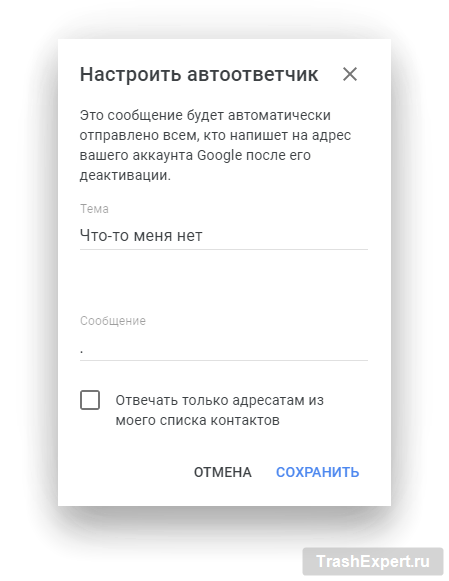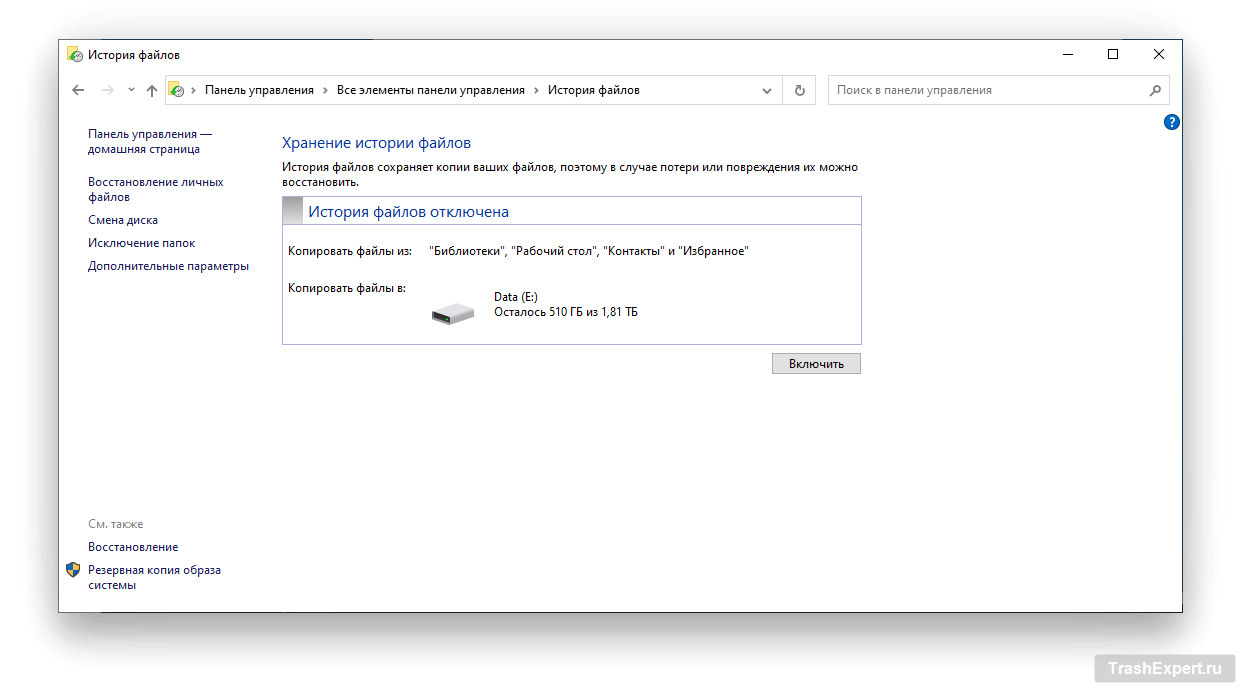Мысли о собственной смерти мало кому доставляют удовольствие, но, в любом случае, она неизбежна. В наши дни большинство людей ведут активную цифровую жизнь, поэтому не помешает заранее подумать о том, чтобы после вас у близких остался доступ к вашим данным и учётным записям. Иначе получится как в случае с человеком, который после его смерти лишил клиентов криптовалютной биржи суммы в $250 млн, поскольку пароль знал только он.
Существуют разные способы, при помощи которых родные могут попытаться получить доступ к учётным записям скончавшегося человека. Однако, все они могут быть связаны с лишним стрессом. Есть сервисы, которые позволяют назначать контакты-наследники или давать кому-то автоматический доступ после определённого периода отсутствия активности в учётной записи. В этой статье рассказывается, как ваши близкие смогут управлять вашими цифровыми делами после того, как вас не станет.
Создание аварийного комплекта в менеджере паролей
В менеджерах паролей хранятся логины и пароли от ваших учётных записей. Это могут быть в том числе аккаунты финансовых сервисов, номера кредитных карт, другая важная информация. Такие сервисы дают возможность передавать эту информацию выбранным вами людям.
В менеджере паролей 1Password при регистрации можно создавать аварийный комплект. В нём хранится вся информация, которая потребуется близким для входа в ваш аккаунт. Распечатайте эту информацию или скопируйте на флешку и поместите в безопасное место, к которому у ваших родных есть доступ.
При использовании менеджера паролей Keeper, откройте своё сетевое хранилище и перейдите по адресу Аккаунт > Управлять экстренным доступом к аккаунту. Здесь можно добавить до пяти адресов электронной почты в качестве экстренных контактов. Сайт также позволяет настроить семидневный период ожидания. Если вы на протяжении этого времени не заходили в учётную запись, ваши контакты получат уведомление об этом.
В десктопном приложении Dashlane тоже есть такая возможность, для её активации нужно перейти по адресу Контакты > Экстренный случай > Добавить новый. Введите адрес электронной почты экстренного контакта. После этого установите промежуток времени, после которого контакты могут запрашивать доступ к вашему хранилищу и автоматически получать его.
Добавление вашего хранителя в Facebook
Важно убедиться, что у ваших близких будет доступ к финансовым аккаунтам, но не стоит забывать и о социальных сетях.
Социальные сети превратились в современную версию фотоальбомов, писем, других воспоминаний.
Facebook даёт возможность установить хранителя, который увековечит вашу учётную запись и сделает сокращённую версию профиля активной и после вашей смерти. Увековеченная учётная запись показывает баннер, из которого понятно, что пользователь скончался.
Этот аккаунт удаляется из общедоступных результатов поиска, и о его днях рождения больше не напоминают. Друзья по-прежнему имеют возможность писать сообщения во временной ленте при соответствующих настройках конфиденциальности.
Для установки хранителя откройте Настройки и конфиденциальность > Настройки > Настройки для памятного статуса. В открывшемся поле наберите имя человека, который будет вашим наследником, нажмите «Добавить». Он должен входить в список ваших друзей на Facebook. При желании можно поставить человека в известность о том, что он выбран наследником. Впрочем, и без этого наследник будет задан.
Этот контакт способен обрабатывать запросы на приём в друзья, менять изображения профиля и обложки, писать закреплённое сообщение, когда профиль увековечен, и не только. Чтобы увековечить аккаунт, необходимо связаться с Facebook, перейдя на эту страницу. Любой желающий может подать запрос на увековечивание, но только контакт-наследник будет иметь доступ к этому аккаунту перед смертью человека. Facebook не назначает контакты-наследники после смерти.
Или можно сделать так, что ваша учётная запись после смерти будет деактивирована. В настройках увековечивания надо прокрутить вниз и нажать на команду «Запрос удаления аккаунта после смерти».
Сервис Instagram также принадлежит Facebook, но здесь нельзя задавать контакт-наследник. Друзья или родственники уже после смерти могут подать запрос на увековечивание аккаунта. Twitter и LinkedIn имеют такую же возможность.
В Google есть сервис менеджер неактивного аккаунта «Google на всякий случай». После определённого периода отсутствия активности в учётной записи доступ получает назначенный человек.
Чтобы настроить эту функцию, перейдите на данную страницу и нажмите «Начать». Нужно задать промежуток времени, после которого аккаунт Google считается неактивным. По умолчанию значение составляет три месяца. Дальше нужно добавить или подтвердить номер телефона и дополнительный адрес электронной почты. Google несколько раз попытается связаться с вами по указанному номеру телефона и электронной почте, прежде чем вы сможете дать контроль над своим аккаунтом постороннему лицу. Затем нажмите «Далее».
В шаге 3 нажмите «Добавить доверенное лицо» и укажите электронный адрес того, кому хотите отдать управление своим аккаунтом. Нажмите «Далее». Поставьте галочку напротив каждого сервиса Google, для которого вы даёте разрешение на скачивание своих данных. Можно разрешить доступ ко всем данным или к определённым сервисам, вроде YouTube. Нажмите «Далее». Можно указать номер телефона выбранного контакта, чтобы подтвердить его личность. Нажмите «Сохранить».
Под этим разделом нажмите «Настроить автоответчик». Так вы сможете создать автоматическое сообщение, которое отправляется всем, кто пишет вам электронные письма после того, как аккаунт признан неактивным. Заполните поля «Тема» и «Сообщение». Можно нажать «Отправлять ответ только людям из списка контактов».
Последний шаг даёт возможность удалить аккаунт Google через 3 месяца после того, как он становится неактивным. Нажмите «Проверить настройки», просмотрите выбранные вами настройки и нажмите «Подтвердить».
Двухфакторная аутентификация
Если на важных аккаунтах у вас включена двухфакторная аутентификация, близким людям потребуется доступ к вашему смартфону, а не только логин и пароль. Одним из вариантов является добавление отпечатка пальца человека или его лица в ваш смартфон.
Если вы пользуетесь iPhone с Touch ID, дополнительный отпечаток добавляется в разделе «Настройки» > «Touch ID и код-пароль». Если у вас iPhone X или новее, можно добавить ещё одно лицо в Face ID.
Даже если на аппарате включены Touch ID или Face ID, потребуется ввести пин-код, если смартфон перезагружен и был неактивным более 48 часов. Этот пин-код также пригодится близким людям.
На Android варианты зависят от конкретной модели. Поиск в интернете по этой модели может помочь.
Резервное копирование файлов
После выполнения этих действий, значительная часть ваших данных будет доступна для близких. Однако, не каждый сервис позволяет легко получить доступ. В аварийном комплекте следует указать логин для каждого используемого вами сервиса резервного копирования. Также не помешает сохранять важные данные на внешнем жёстком диске, к которому можно легко получить доступ.
Если у вас есть компьютер на Windows, существует множество методов сохранения резервной копии файлов. Можно использовать функцию «История файлов» в Windows или «Машина времени» на компьютерах Mac для регулярного создания резервных копий.